
pip kann die Quelle anzeigen, indem es die aktuell konfigurierte Paketquelle anzeigt, alle verfügbaren Paketquellen anzeigt, Paketquellen manuell wechselt, den Befehl pip zum Installieren von Paketen verwendet und die Standardpaketquelle wiederherstellt. Detaillierte Einführung: 1. Um die aktuell konfigurierte Softwarepaketquelle anzuzeigen, können Sie den Befehl „pip config list“ verwenden. 2. Um alle verfügbaren Softwarepaketquellen anzuzeigen, können Sie den Befehl „pip config list -v“ verwenden. Manuelles Wechseln der Softwarepaketquelle usw.
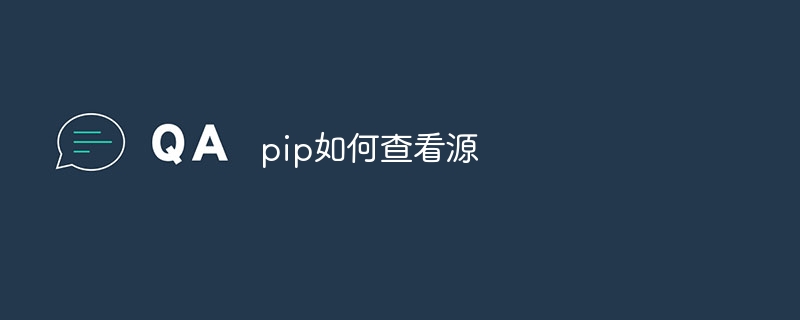
Das Betriebssystem dieses Tutorials: Windows10-System, Python3.11.4, DELL G3-Computer.
Es ist sehr üblich, den Befehl pip zum Anzeigen und Verwalten von Paketquellen zu verwenden. Paketquellen beziehen sich auf die Server, auf denen Python-Pakete gespeichert sind, und pip lädt Pakete von diesen Servern herunter und installiert sie. Unter den folgenden Umständen müssen Sie möglicherweise die Paketquelle anzeigen oder verwalten:
1. Langsame Download-Geschwindigkeit: Wenn Ihre Download-Geschwindigkeit langsam ist, kann es daran liegen, dass sich der Speicherort der Paketquelle, die Sie derzeit verwenden, unterscheidet Wenn die Standorte weit voneinander entfernt sind, können Sie versuchen, zu einer näher gelegenen Paketquelle zu wechseln.
2. Sicherheit und Zuverlässigkeit: Manchmal müssen Sie möglicherweise sicherstellen, dass Sie Pakete von vertrauenswürdigen und sicheren Paketquellen herunterladen. Es ist wichtig, die Sicherheit und Zuverlässigkeit der Paketquelle zu überprüfen.
Im Folgenden sind die detaillierten Schritte aufgeführt, um mit pip Paketquellen anzuzeigen und zu verwalten:
Schritt 1: Die aktuell konfigurierten Paketquellen anzeigen
Sie können den folgenden Befehl verwenden, um die aktuell konfigurierten Paketquellen anzuzeigen:
pip config list
Dadurch werden alle Pip-Konfigurationsinformationen angezeigt, einschließlich Paketquellen, Cache-Speicherorte usw. In der Ausgabe finden Sie die Informationen und den Speicherort der konfigurierten Paketquellen.
Schritt 2: Alle verfügbaren Paketquellen anzeigen
Mit dem folgenden Befehl können Sie alle verfügbaren Paketquellen auflisten:
pip config list -v
Dadurch werden detaillierte Informationen zur Paketquellenkonfiguration angezeigt, einschließlich Priorität usw. Normalerweise listet pip mehrere Paketquellen auf, aus denen Sie diejenige auswählen können, die Ihren Anforderungen am besten entspricht.
Schritt 3: Paketquelle manuell wechseln
Wenn Sie manuell zu einer bestimmten Paketquelle wechseln möchten, können Sie den folgenden Befehl verwenden:
pip config set global.index-url https://your-desired-source-url
In diesem Befehl https://Ihre-gewünschte-Quelle - URL ist die URL-Adresse der Paketquelle, zu der Sie wechseln möchten. Nach Verwendung dieses Befehls verwendet pip die neue Paketquelle, um Pakete herunterzuladen und zu installieren.
Schritt 4: Verwenden Sie den pip-Befehl, um das Softwarepaket zu installieren
Sie können den folgenden Befehl verwenden, um das Softwarepaket zu installieren und die Verwendung einer bestimmten Paketquelle anzugeben:
pip install package_name --extra-index-url https://your-desired-source-url
In diesem Befehl ist Paketname die Software Name des Pakets, das Sie installieren möchten: https://Ihre-gewünschte-Quellen-URL ist die URL-Adresse der zusätzlichen Paketquelle, die Sie verwenden möchten. Nach Verwendung dieses Befehls verwendet pip vorzugsweise zusätzliche Paketquellen, um Pakete herunterzuladen und zu installieren.
Schritt 5: Standardpaketquelle wiederherstellen
Wenn Sie die Standardpaketquelle wiederherstellen möchten, können Sie den folgenden Befehl verwenden:
pip config unset global.index-url
Dadurch wird die manuell konfigurierte Paketquelle entfernt und auf die Standardkonfiguration zurückgesetzt.
Fazit
Mit dem obigen pip-Befehl können Sie die aktuell konfigurierten Paketquellen anzeigen, alle verfügbaren Paketquellen auflisten, Paketquellen manuell wechseln und bei der Installation von Paketen auch zusätzliche Paketquellen verwenden. Mit diesen Befehlen können Sie Paketquellen flexibel verwalten und sicherstellen, dass Sie Python-Pakete aus sicheren und zuverlässigen Quellen beziehen.
Das obige ist der detaillierte Inhalt vonSo zeigen Sie die Quelle mit pip an. Für weitere Informationen folgen Sie bitte anderen verwandten Artikeln auf der PHP chinesischen Website!




